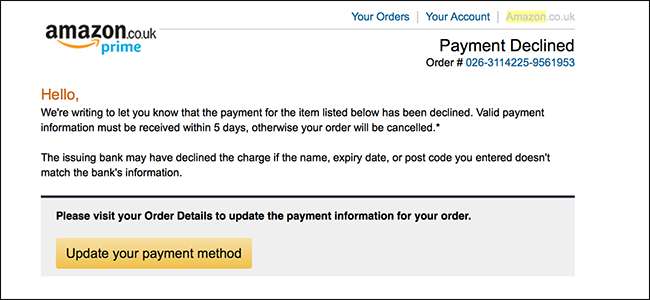
หากคุณเคยมีการปฏิเสธการชำระเงินเนื่องจากวิธีการชำระเงินด้วยบัตรเครดิตเริ่มต้นของคุณใน Amazon หมดอายุคุณจะรู้ว่ามันน่ารำคาญแค่ไหน ต่อไปนี้คือวิธีเปลี่ยนบัตรเริ่มต้นของคุณใน Amazon และยังล้างรายการเนื่องจาก Amazon ไม่ได้ดำเนินการโดยอัตโนมัติ
คุณสามารถทำการเปลี่ยนแปลงนี้ได้ทั้งทางเว็บไซต์บนเดสก์ท็อปและในแอปบนอุปกรณ์เคลื่อนที่ เรามีคำแนะนำสำหรับเว็บไซต์ก่อน แต่หากคุณเป็นผู้ใช้แอปคุณสามารถเลื่อนลงมาเล็กน้อยเพื่อดูวิธีเปลี่ยนการ์ดเริ่มต้นในแอปบนอุปกรณ์เคลื่อนที่
บนเว็บไซต์
มุ่งหน้าไปที่ Amazon และไปที่บัญชีของคุณ> บัญชีของคุณ
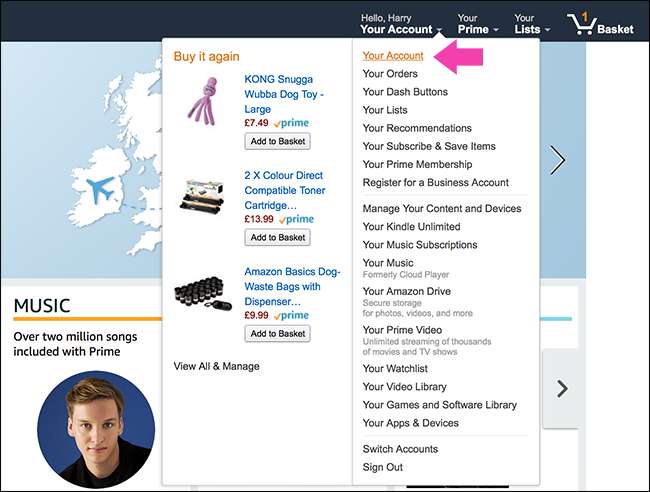
จากนั้นเลือกการตั้งค่า "ตัวเลือกการชำระเงิน"
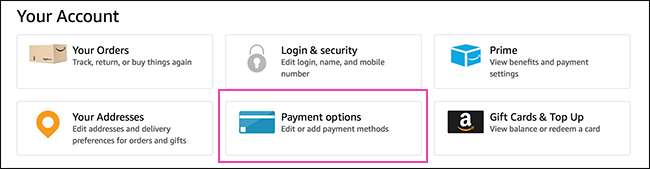
คุณจะเห็นรายการวิธีการชำระเงินทั้งหมดที่แนบมากับบัญชีของคุณในปัจจุบัน ฉันได้มามากมายและประมาณครึ่งหนึ่งก็หมดอายุ
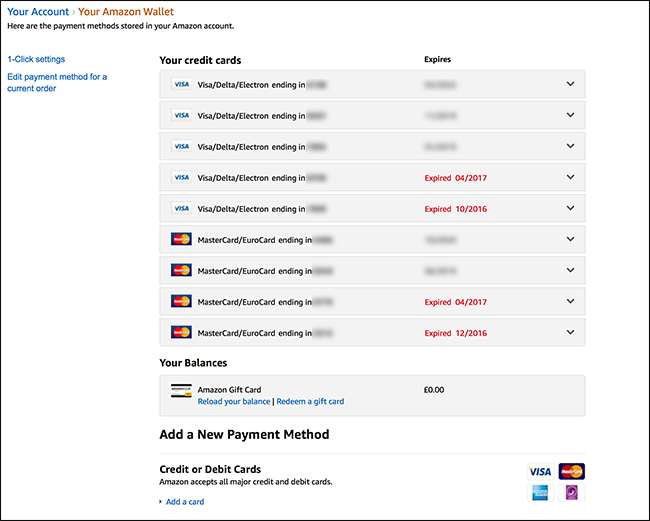
หากต้องการลบวิธีการชำระเงินที่หมดอายุ (หรือเพียงวิธีเดียวที่คุณไม่ได้ใช้แล้ว) ให้คลิกลูกศรชี้ลงเล็กน้อยเพื่อขยายรายละเอียดวิธีการชำระเงินจากนั้นคลิกปุ่ม "ลบ"
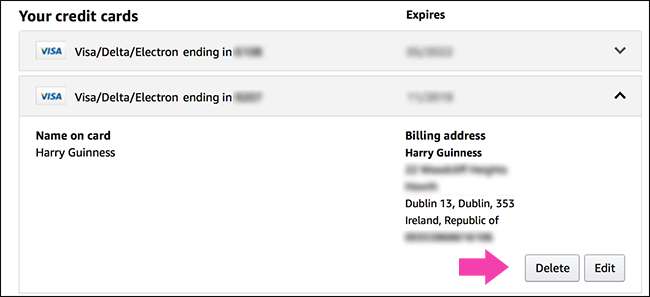
คลิกปุ่ม "ยืนยันการลบ" วิธีนั้นจะหายไปจากรายการ
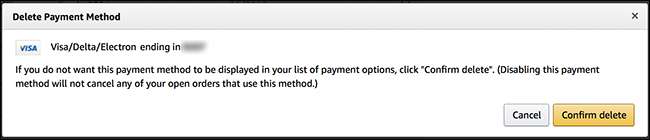
ผ่านและลบการ์ดเก่า ๆ นี่คือรายการ (เป็นระเบียบเรียบร้อยมาก) ของฉัน
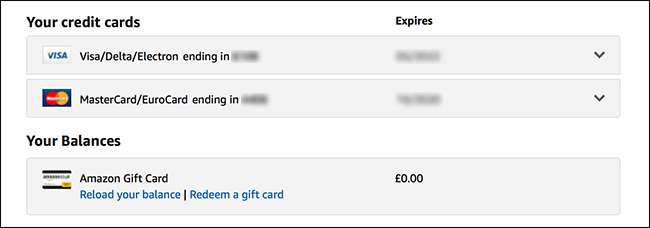
ตอนนี้รายการการ์ดในบัญชีของคุณดูดีขึ้นมากแล้วก็ได้เวลาเปลี่ยนการตั้งค่าเริ่มต้น ที่แถบด้านข้างทางซ้ายมือคลิกลิงก์ "การตั้งค่า 1 คลิก"
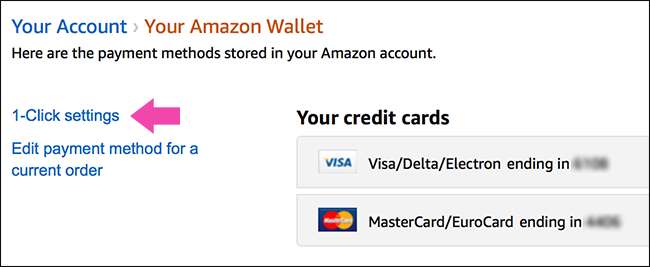
ที่ด้านบนสุดของรายการคุณจะเห็นตัวเลือกการชำระเงินเริ่มต้นและที่อยู่ โปรดทราบว่าแม้ว่าคุณจะดูการตั้งค่า 1-Click แต่วิธีการชำระเงินเริ่มต้นเดียวกันนั้นก็ใช้สำหรับ Alexa, Kindle และการซื้อแบบดิจิทัลอื่น ๆ เช่นกัน
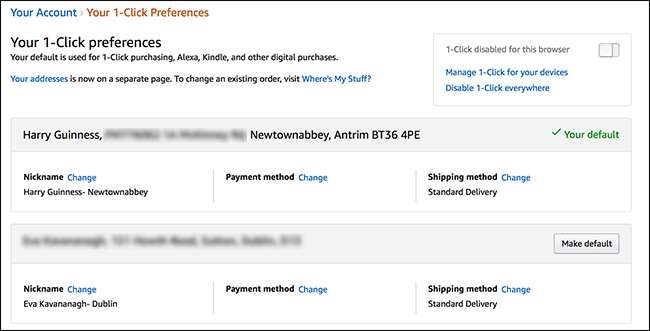
คุณสามารถเปลี่ยนวิธีการชำระเงินเริ่มต้นได้สองวิธี หากคุณเห็นวิธีการชำระเงินอื่นที่แสดงอยู่ด้านล่างในหน้านี้คุณสามารถคลิกปุ่ม "กำหนดค่าเริ่มต้น" ทางด้านขวาของวิธีการนั้นเพื่อให้เป็นค่าเริ่มต้น หากคุณทำเช่นนี้ชื่อเล่นและวิธีการจัดส่งใด ๆ ที่คุณแนบมากับวิธีนั้นจะกลายเป็นค่าเริ่มต้นด้วย
หรือหากคุณต้องการเปลี่ยนวิธีการชำระเงินเริ่มต้นและปล่อยสิ่งอื่น ๆ ไว้ตามลำพังให้คลิกลิงก์ "เปลี่ยนแปลง" ถัดจาก "วิธีการชำระเงิน" ในส่วนที่มีค่าเริ่มต้นปัจจุบันของคุณ นอกจากนี้คุณยังต้องดำเนินการในลักษณะนี้หากคุณต้องการเพิ่มบัตรใหม่ที่ยังไม่ได้เชื่อมโยงกับบัญชีของคุณ

เลือกการ์ดที่คุณต้องการใช้หรือคลิก "เพิ่มการ์ดใหม่" หากคุณต้องการเพิ่มการ์ดใหม่จากนั้นคลิกปุ่ม "ดำเนินการต่อ"
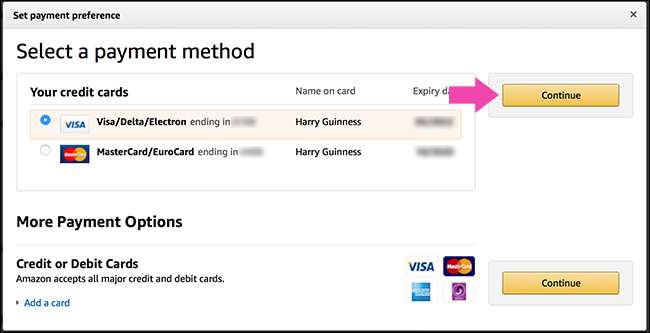
ตอนนี้ทุกครั้งที่คุณทำการสั่งซื้อนั่นคือการ์ดที่ Amazon จะพยายามใช้
ด้วยแอพมือถือ
เปิดแอพมือถือ Amazon แตะไอคอนเมนูจากนั้นแตะการตั้งค่า“ บัญชี”
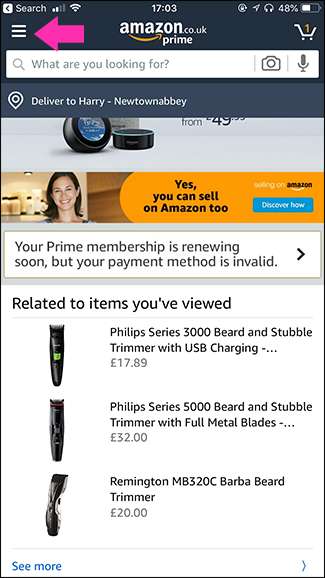

เลือกรายการ "จัดการตัวเลือกการชำระเงิน" และคุณจะเห็นรายการบัตรเครดิตทั้งหมดที่แนบมากับบัญชีของคุณในปัจจุบัน หากต้องการลบวิธีการชำระเงินให้แตะปุ่ม "ลบ" ใต้วิธีการนั้น หากต้องการเพิ่มวิธีการใหม่ให้แตะตัวเลือก "เพิ่มวิธีการชำระเงิน"
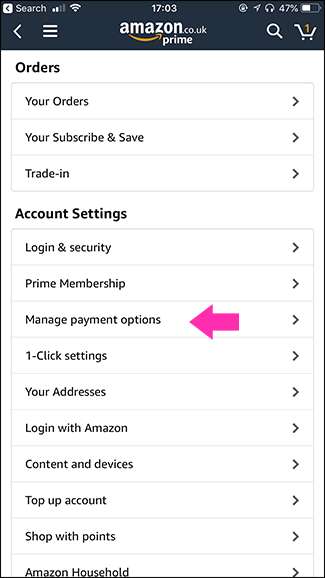
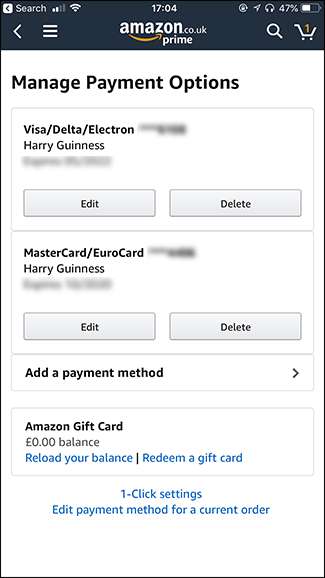
หากต้องการเปลี่ยนตัวเลือกการชำระเงินเริ่มต้นให้เลื่อนลงไปที่ด้านล่างสุดของหน้าจัดการตัวเลือกการชำระเงินจากนั้นแตะลิงก์ "การตั้งค่า 1 คลิก"
คุณจะเห็นรายการที่อยู่ทั้งหมดที่คุณเชื่อมโยงกับบัญชีของคุณและแต่ละที่อยู่จะมีวิธีการชำระเงินเริ่มต้นของตัวเอง หากต้องการเปลี่ยนที่อยู่เริ่มต้นของคุณให้แตะปุ่ม "กำหนดค่าเริ่มต้น" หากต้องการเปลี่ยนวิธีการชำระเงินเริ่มต้นให้แตะวิธีการชำระเงิน (หรือหากไม่มีให้แตะตัวเลือก“ เลือกวิธีการชำระเงิน”)
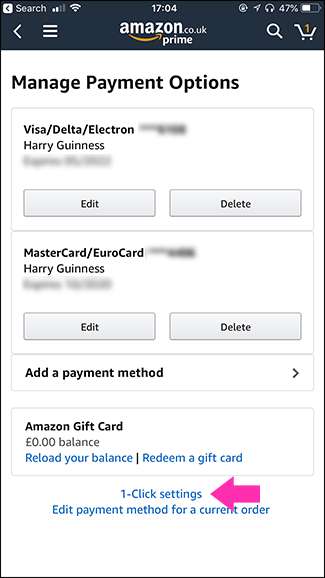
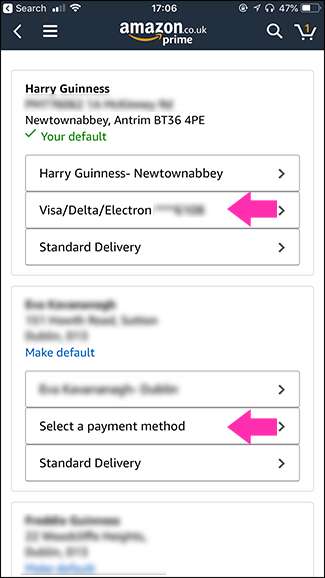
เลือกบัตรเครดิตที่คุณต้องการใช้หรือเพิ่มบัตรใหม่จากนั้นแตะปุ่ม "ดำเนินการต่อ"
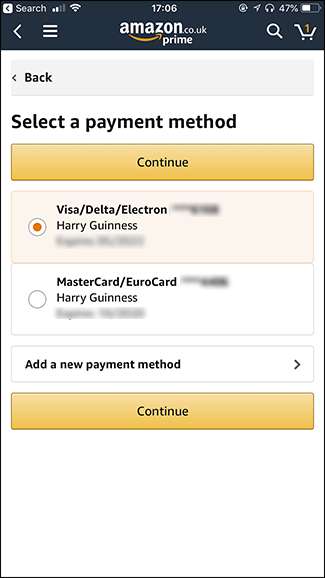
นับจากนี้ไปนั่นคือการ์ดที่ Amazon จะพยายามใช้โดยค่าเริ่มต้น







